第8课 创建表格展信息 希沃课件+图片版课件(共9张PPT)
文档属性
| 名称 | 第8课 创建表格展信息 希沃课件+图片版课件(共9张PPT) |

|
|
| 格式 | rar | ||
| 文件大小 | 2.6MB | ||
| 资源类型 | 试卷 | ||
| 版本资源 | 闽教版 | ||
| 科目 | 信息技术(信息科技) | ||
| 更新时间 | 2020-12-18 14:15:00 | ||
图片预览


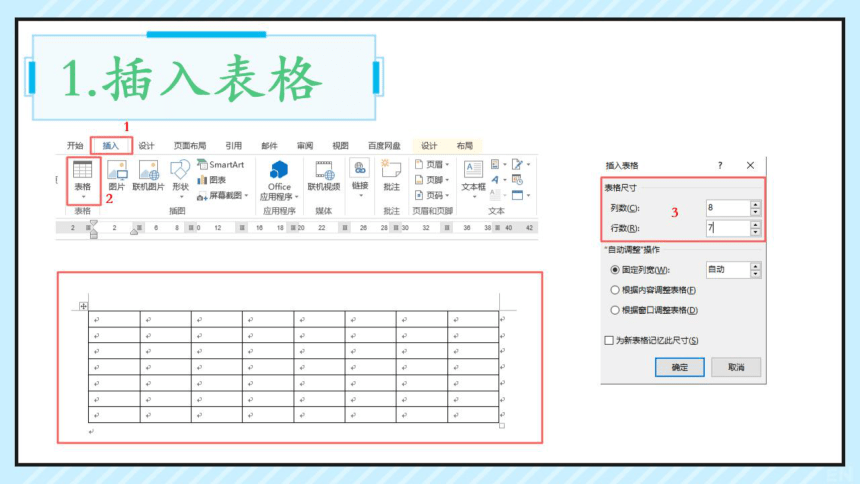
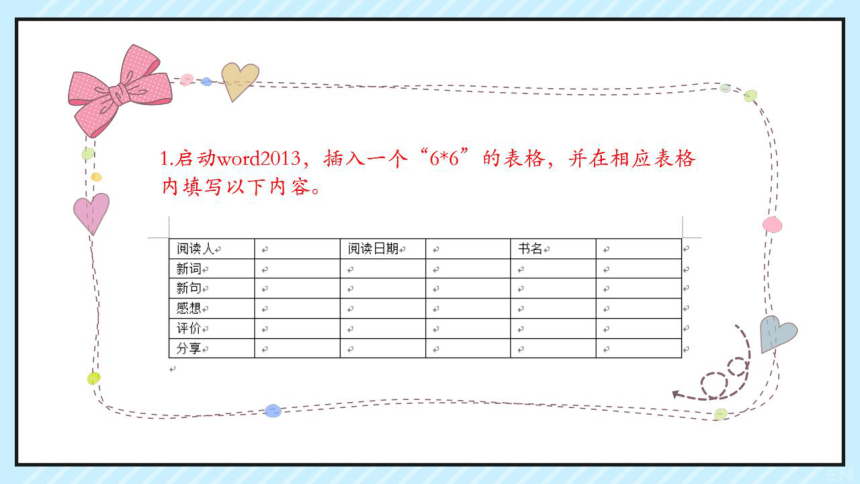
文档简介
(共9张PPT)
●●
●●●
●●
●●
M创建表格展信息沁
〈活动主题:制作阅读卡
阅读帮助我们拓宽视野,丰富我们的精神世界。我们平时在阅读时,要养成做阅读卡
的习惯,这样可以帮助我们提高阅读的效率的。今天我们就一起来做一做电子阅读卡
1.插入表格
22..10."2228则6
启动word2013,插入一个“6
6”的表格,并在相应表格
内填写以下内容
阅读人
阅读日期
书名
新词
新句
感想
评价心
分享
12.调整表格结构
1.单元格的合并与拆分
2行与列的增加和删除
表格工目
文档1Word产°品激活失败
表格工目
插入设计页面布局用
图百度网盘设计布局
台插入设计页面布局
团制表格
用在下方插入目合并单元格05厘米H国国
团制表
在下方插入合并单元格0.5厘米国国
酷在上方福入在左侧入回拆分单元格24厘米
在左侧插入回拆分单元格曰
在右侧插入
曰回□文字方
在右侧插入
拆分表格自动调整
行和列
对齐方式
单元格大
对齐方式
810114161是2022428303430340
8202224
读人
期
书
新
新词
新句
感想
评价
1.合并“6
6″表格中的单元格
2.在表格右侧插入“备注”列。
3设置单元格大小与文字格式
单元格大小调整
2单元格中文字对齐方式
表格工具
文档1-Word产品激活失败
表格工具
团绘制表格
在下方插入合并单元格06厘米
曰A彐
团绘制表格
在下方插入并单元格06厘米:旺回回A
删除在上方插入在左侧插入国拆分单元格0
橡皮擦
字方向单元
在左侧插入国拆分单元格
删除在上方插入
文字方向单元
图在右插入品拆分表格自动调整
在右插入
拆分表格自动调整
行和列
单元格大小
寸齐方式
行和列
单元格大小
对齐方式
阅读日期
‖备注
备注
分享
分享
14.设置表格样式、底纹与边框
哺日6
文档1Word品激活失败
表格工目
开始插入设计页面布局引用邮件审阅视图百度网盘设计布局
标题行区第一列
边和纹
汇总行□最后一列
底纹边框样
√边行□镶边列
边(页面边框P纹S
表格样式选项
表格样式
边框
样式:
上框线(
单击下方图示或使用接可
日左框线(
图右框线(R)
方框
国外侧框线⑤S)
阅读日期
新感
词问想价享
内部横框线(H
H内部竖框线0
三定义
应用于①L)
N斜下框线
∠斜上框线①U
会横线②
绘制表格(D)
查看网格线(G
国边框和底纹(Q
●●
●●●
●●
●●
M创建表格展信息沁
〈活动主题:制作阅读卡
阅读帮助我们拓宽视野,丰富我们的精神世界。我们平时在阅读时,要养成做阅读卡
的习惯,这样可以帮助我们提高阅读的效率的。今天我们就一起来做一做电子阅读卡
1.插入表格
22..10."2228则6
启动word2013,插入一个“6
6”的表格,并在相应表格
内填写以下内容
阅读人
阅读日期
书名
新词
新句
感想
评价心
分享
12.调整表格结构
1.单元格的合并与拆分
2行与列的增加和删除
表格工目
文档1Word产°品激活失败
表格工目
插入设计页面布局用
图百度网盘设计布局
台插入设计页面布局
团制表格
用在下方插入目合并单元格05厘米H国国
团制表
在下方插入合并单元格0.5厘米国国
酷在上方福入在左侧入回拆分单元格24厘米
在左侧插入回拆分单元格曰
在右侧插入
曰回□文字方
在右侧插入
拆分表格自动调整
行和列
对齐方式
单元格大
对齐方式
810114161是2022428303430340
8202224
读人
期
书
新
新词
新句
感想
评价
1.合并“6
6″表格中的单元格
2.在表格右侧插入“备注”列。
3设置单元格大小与文字格式
单元格大小调整
2单元格中文字对齐方式
表格工具
文档1-Word产品激活失败
表格工具
团绘制表格
在下方插入合并单元格06厘米
曰A彐
团绘制表格
在下方插入并单元格06厘米:旺回回A
删除在上方插入在左侧插入国拆分单元格0
橡皮擦
字方向单元
在左侧插入国拆分单元格
删除在上方插入
文字方向单元
图在右插入品拆分表格自动调整
在右插入
拆分表格自动调整
行和列
单元格大小
寸齐方式
行和列
单元格大小
对齐方式
阅读日期
‖备注
备注
分享
分享
14.设置表格样式、底纹与边框
哺日6
文档1Word品激活失败
表格工目
开始插入设计页面布局引用邮件审阅视图百度网盘设计布局
标题行区第一列
边和纹
汇总行□最后一列
底纹边框样
√边行□镶边列
边(页面边框P纹S
表格样式选项
表格样式
边框
样式:
上框线(
单击下方图示或使用接可
日左框线(
图右框线(R)
方框
国外侧框线⑤S)
阅读日期
新感
词问想价享
内部横框线(H
H内部竖框线0
三定义
应用于①L)
N斜下框线
∠斜上框线①U
会横线②
绘制表格(D)
查看网格线(G
国边框和底纹(Q
